【Nahimic2下载】Nahimic(音效软件) v3.7.0.54296 官方版
Nahimic2软件介绍
Nahimic2是MSI游戏笔记本的专用音效软件。Nahimic2是Nahimic音效软件的升级版,在保留原有版本优化功能之外,还专为游戏玩家设计的“声音追踪器”功能,让玩家在游戏中通过视觉更直观的判定出对手的位置。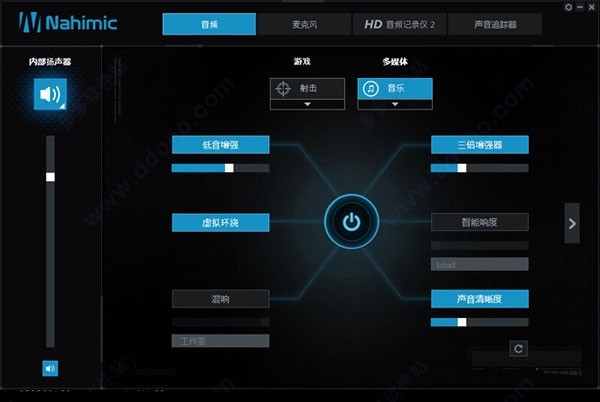
Nahimic2软件特色
1、Nahimic2的音频界面预设音效场景划分为游戏和多媒体两大类,游戏类别下又细分为射击、策略、角色扮演、竞猜,多媒体下细分为音乐、电影、通讯几个小类别,不同类别下音效均衡器的预设参数也不同。
2、Nahimic 2的HD音频记录仪也升级到了最新版,可设置选项也更为丰富。
3、最为突出的在于全新的“声音追踪器”功能,Sound Tracker声音追踪器功能是面向广大游戏玩家所推出的将游戏内音频输出源进行视觉化表现程序,在开启此功能后,Nahimic 2的声音追踪器会以雷达的形式展现出游戏内音源出现的位置,来帮助玩家更好的预判对手,一击致命!
Nahimic2使用教程
1、Nahimic 2软件主界面与Nahimic 1相比并无太大差异,只不过对于个别功能上个做了更细致调整!其音频界面预设音效场景划分为游戏和多媒体两大类:
①游戏类别下又细分为射击、策略、角色扮演、竞猜
②多媒体下细分为音乐、电影、通讯几个小类别
不同类别下音效均衡器的预设参数也不同
2、Nahimic2最为突出的在于全新的“声音追踪器”功能,要开启此功能需要我们在Nahimic2主界面点击“声音追踪器”选项进入声音追踪器的设置界面,进入该界面之后会出现一个英文弹窗,点击OK之后默认已经开启此功能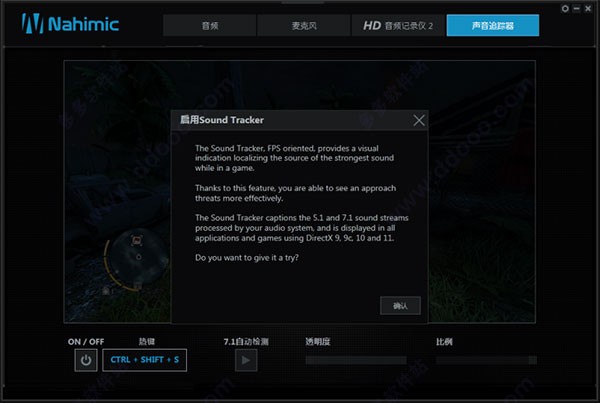
3、Nahimic 2的声音追踪器图示雷达默认位置在画面的右侧,我们可以通过点击屏幕中的+来选择更改雷达图标的位置,这里我将雷达图标的位置更改到画面的下方。同时该功能也可以通过热键进行开关,预设开关热键为Ctrl+Shift+S,玩家可以自行修改热键组合,在游戏中通过设定热键随时开关此功能或者进入到Nahimic 2软件声音追踪器的设置界面通过开关按钮进行开启和关闭操作。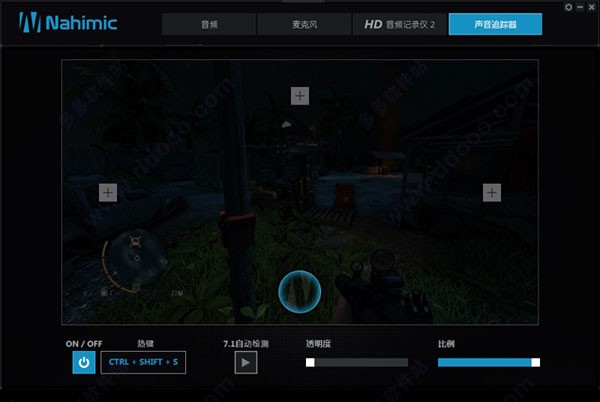
4、例如:当我们在进入到游戏对战战局之后我们的雷达就会出现在设定位置上,在无音源的状态下雷达处于静止状态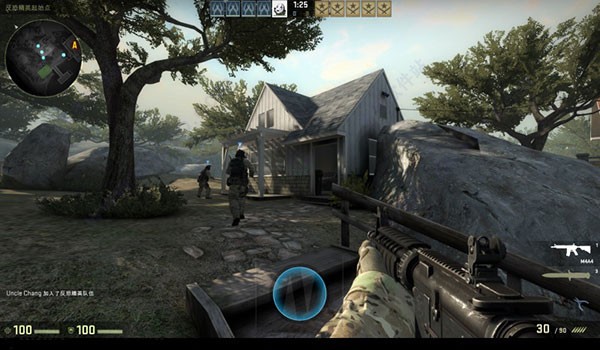
5、当检测到敌方有枪声或者其他声音后,我们的雷达就会实时现实出敌人所在方位,哪怕敌人尚未出现在我们的视野中,但是其方位已经被我们的声音追踪器所识别到了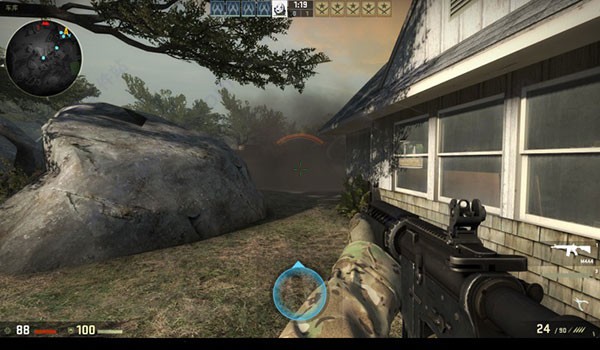
Nahimic2常见问题
Nahimic2怎么进行声音播放设置?
声音播放设置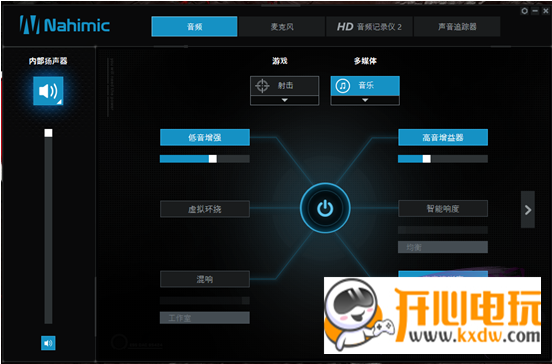
默认为开启状态,如不想使用Nahimic音效,可以点击中间的大开关按钮,关闭音效。
默认两种音效设置:游戏和音乐,都可以根据自己需要手动调节
1,游戏模式
如下图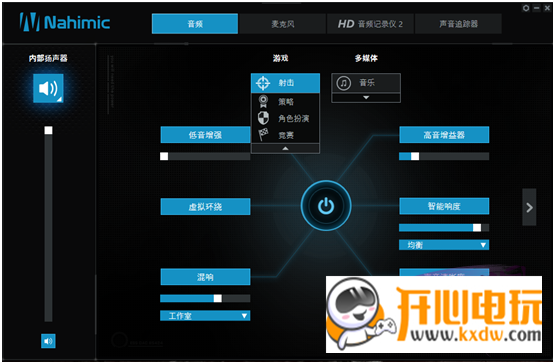
游戏模式又分为射击,策略,角色扮演,竞赛游戏模式。蓝色状态即可调节状态,点击一次,变灰色即为关闭状态。
左侧内部扬声器,上下滑动可调节音量。
2,音乐模式
如下图: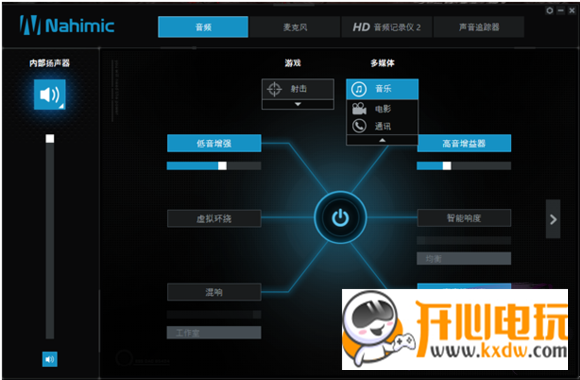
如上图,部分音效关闭,部分开启,可自行根据喜好调节
黄色箭头处,点一下可以随时恢复到默认状态。
跟游戏模式调节方式相同
3,声调调节,
游戏模式和音乐模式都可点击右侧向右的箭头进入如下图窗口: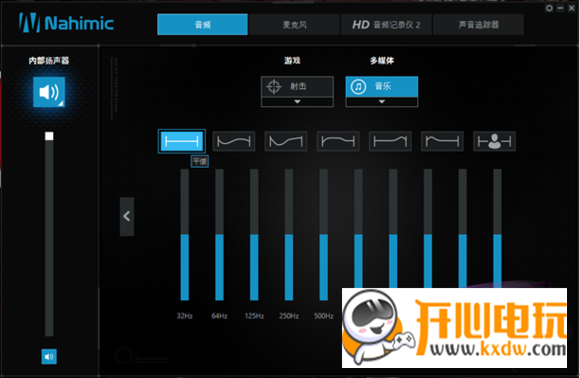
可调节不同的声音平衡模式:平缓,强力,深沉明亮,温暖清脆,明亮,深沉,自定义。
任意模式下,都可以手动拉伸调节到自己喜欢的状态。
一般默认即可,根据需要选择默认的声音平衡模式即可。
4,扬声器调节,
如下图: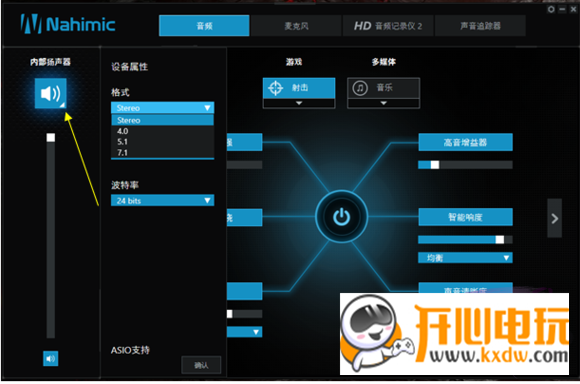
点击换色箭头处,即出现设备属性状态拦,可根据外接设备或者内部设备情况调节,一般默认自动识别并生效。
也可根据需要手动调节格式,采样率,波特率。
下载仅供下载体验和测试学习,不得商用和正当使用。

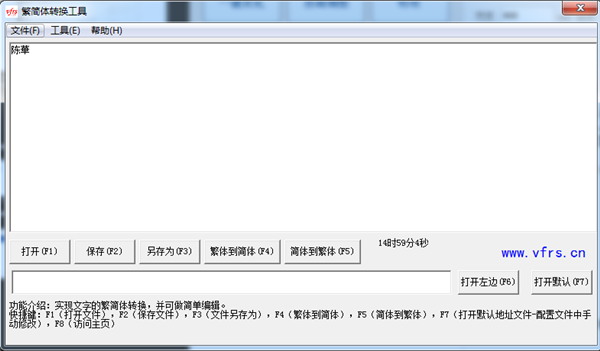
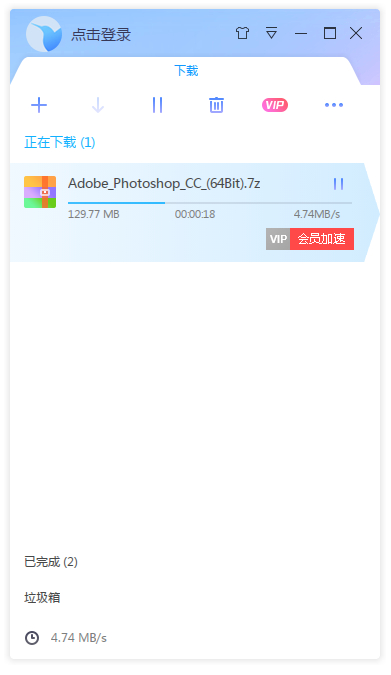
发表评论